Accu-Chek® SmartGuide Predict App
Überblick über die Accu-Chek® SmartGuide Predict App
In diesem Abschnitt erfahren Sie, wie Sie in der Accu-Chek® SmartGuide Predict App navigieren und welche die wichtigsten Funktionen sind.
Accu-Chek® SmartGuide Predict App
In diesem Abschnitt erfahren Sie, wie Sie in der Accu-Chek® SmartGuide Predict App navigieren und welche die wichtigsten Funktionen sind.

1. Nachdem Sie die Accu-Chek SmartGuide Predict App erfolgreich heruntergeladen und die Ersteinrichtung vorgenommen haben, muss Ihr CGM-Sensor gekoppelt werden und eine Aufwärmphase durchlaufen, damit Daten über die Accu-Chek® SmartGuide App übertragen werden können. Wenn Sie die Accu-Chek® SmartGuide Predict App zum ersten Mal öffnen, werden Sie gebeten, entweder ein Konto mit der Accu-Chek® SmartGuide App zu erstellen oder sich mit Ihrem Konto anzumelden. Wenn Sie bereits ein Konto über die Accu-Chek® SmartGuide App, die mySugr App oder den E-Shop erstellt haben, melden Sie sich mit diesen Anmeldedaten an.
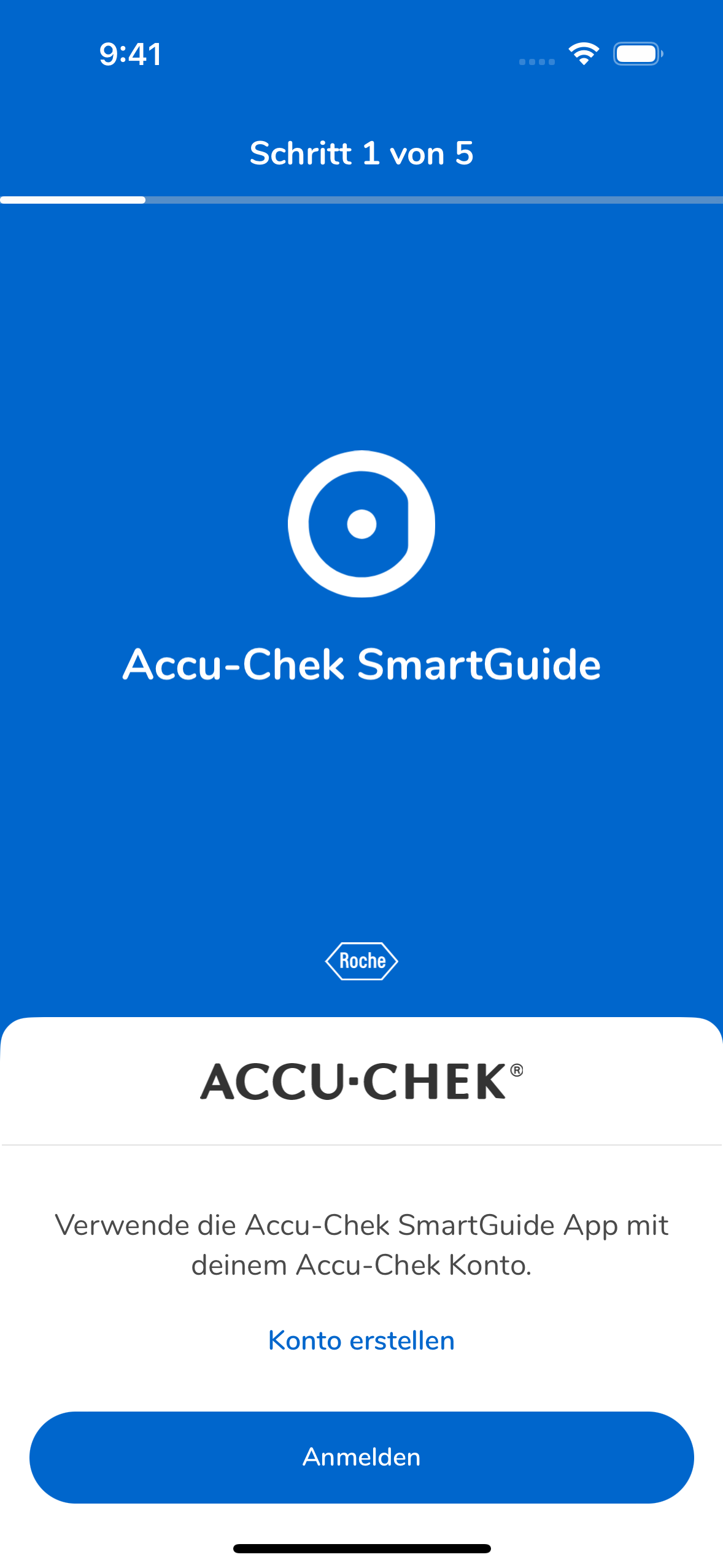
Nach der erfolgreichen Anmeldung bei Ihrem Accu-Chek® Konto können Sie die Accu-Chek® SmartGuide Predict App verwenden. Ein Willkommensbildschirm leitet Sie durch die Ersteinrichtung wichtiger Einstellungen wie Benachrichtigungen und Ihr persönliches Diabetesprofil.
2. Auf dem Startbildschirm sehen Sie die aktivierten Benachrichtigungen und die wichtigsten Glukosedaten wie die aktuellen Glukosewerte auf einen Blick.
Um Vorhersagen generieren zu können, muss die Accu-Chek® SmartGuide Predict App 60 Minuten lang kontinuierlich Sensordaten erfassen.
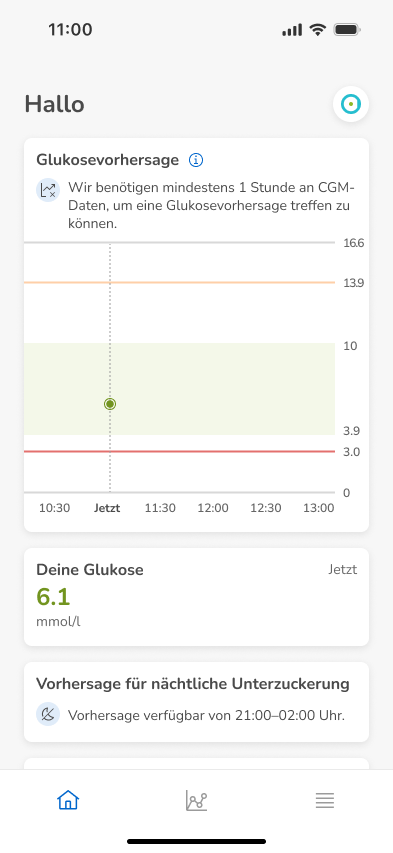
Nachdem der gekoppelte CGM-Sensor 60 Minuten aktiv war und ausreichend Daten gesammelt hat, werden diese an die Accu-Chek® SmartGuide App übertragen, welche die Daten dann mit der Accu-Chek® SmartGuide Predict App synchronisiert.
3. Auf dem Startbildschirm der Accu-Chek® SmartGuide Predict App wird eine Grafik Ihrer vorhergesagten Glukosewerte für die nächsten 2 Stunden angezeigt. Die zentrale Kurve zeigt den wahrscheinlichsten Verlauf Ihrer Glukosewerte an, während die grauen Balken die Grenzbereiche für Abweichungen darstellen, die zunehmen, je weiter in der Zukunft der Zeitpunkt liegt. Durch Tippen auf die Schaltfläche in der oberen rechten Ecke können Sie ganz einfach zwischen der Accu-Chek® SmartGuide Predict App und der Accu-Chek® SmartGuide App wechseln. Die drei Symbole am unteren Bildschirmrand stehen, von links nach rechts betrachtet, für “Start”, “Muster” und “Menü”.
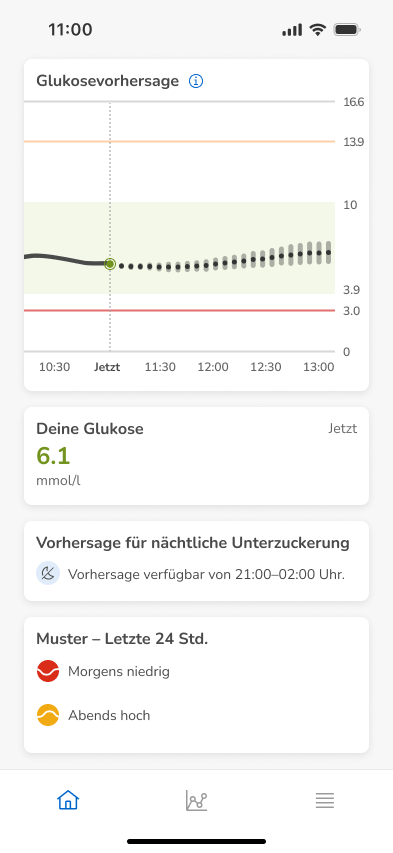
4. Tippen Sie auf das Symbol für “Muster”, um die Musteranzeige zu öffnen. Sobald die App genügend Daten gesammelt hat, um Muster in Ihren Glukosewerten zu erkennen, werden diese angezeigt. Durch Antippen eines Musters erhalten Sie weitere Informationen. In der Musteranzeige können Sie ausserdem Benachrichtigungen einrichten, beispielsweise für Ihre wöchentliche Musterübersicht, und eine Übersicht der bisher aufgetretenen Muster mit möglichen Ursachen aufrufen. Weitere Informationen finden Sie im Artikel Verwenden der Glukosemuster in der Accu-Chek® SmartGuide Predict App
5. Tippen Sie unten rechts auf dem Startbildschirm auf das Menü-Symbol, um auf verschiedene Einstellungen zuzugreifen (Verbindungen, Konto, Benachrichtigungen, Exportoptionen, Gebrauchsanweisung, Produktinfos und Kontaktinfos).
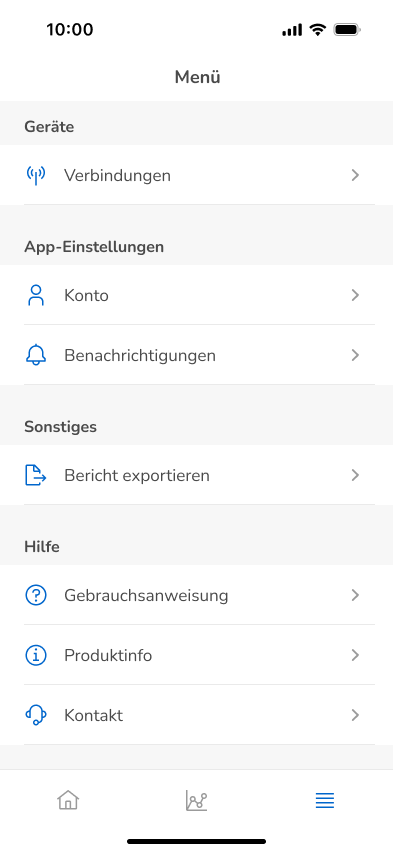
6. Rufen Sie im “Menü” möglichst frühzeitig die Option “Benachrichtigungseinstellungen” auf, um Benachrichtigungen für wichtige Glukoseereignisse zu aktivieren und einzurichten. Vergewissern Sie sich, dass die Benachrichtigungen für die App auch in den Einstellungen von iOS/Android aktiviert sind. Benachrichtigungen helfen Ihnen dabei, auf Ereignisse zu reagieren, auch wenn Sie die Accu-Chek® SmartGuide Predict App gerade nicht geöffnet haben. Denken Sie daran, dass Sie die Benachrichtigungen an Ihre persönlichen Bedürfnisse und Vorlieben anpassen können.
Mit der Warnung “Bald niedriger Wert!” wird darauf aufmerksam gemacht, dass Ihr Glukosewert in den nächsten 30 Minuten voraussichtlich unter 3.9 mmol/L absinken wird. Weitere Informationen finden Sie im Artikel „Verwenden der Vorhersage für niedrigen Glukosewert in der Accu-Chek® SmartGuide Predict App“.
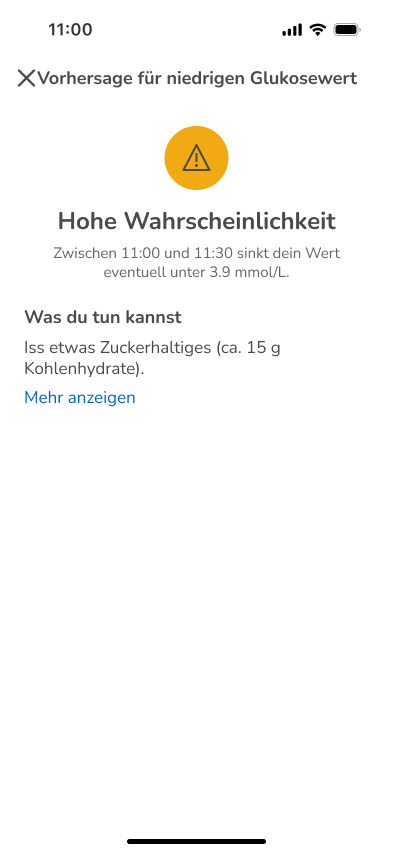
Die Vorhersage für nächtliche Unterzuckerung warnt Sie vor dem Schlafengehen, wenn ein hohes Risiko besteht, dass Ihr Glukosewert in der Nacht zu niedrig sein wird. Weitere Informationen finden Sie im Artikel „Verwenden der Vorhersage für nächtliche Unterzuckerung in der Accu-Chek® SmartGuide Predict App“.
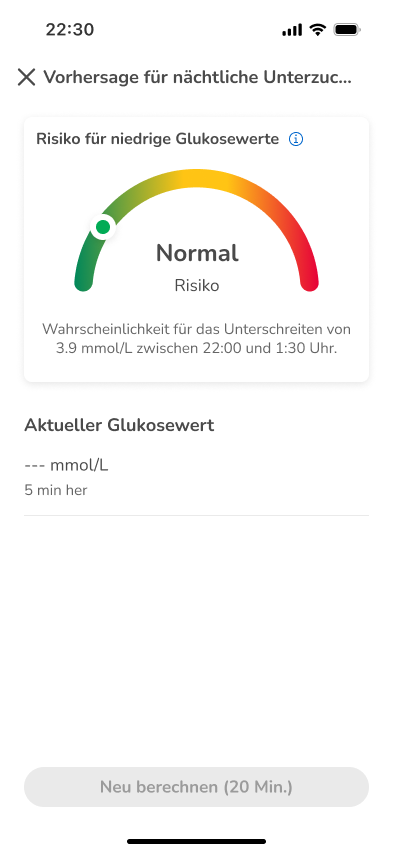
Jeden Montag erhalten Sie eine Wochenübersicht über alle erkannten Muster. Weitere Informationen finden Sie im Artikel „Verwenden der Glukosemuster in der Accu-Chek® SmartGuide Predict App“.
7. Das Anzeigen und Teilen von Glukosewerten und anderen Daten hilft Ihnen dabei, Ihren Diabetes besser zu verstehen. Die App überträgt alle Ihre Diabetesdaten aus der Accu-Chek® SmartGuide Predict App an Ihr Accu-Chek® Konto. Hierfür ist eine Internetverbindung erforderlich. Um Daten Ihrer Muster und/oder Ihr ambulantes Glukoseprofil (AGP) aus einem beliebigen 2-Wochen-Zeitraum zu exportieren, tippen Sie auf “Menü” und “Bericht exportieren”. Der bisherige Datenverlauf hilft Ihnen, Ihr Diabetesmanagement in der Zukunft zu verbessern. Darüber hinaus können Sie den Bericht ganz einfach über die App mit Ihrem medizinischen Fachpersonal teilen.
8. Wenn Sie Unterstützung bei der Verwendung der App benötigen, tippen Sie auf “Menü” und “Kontakt”. Roche hilft Ihnen gerne bei Problemen und freut sich auch über Feedback zur App.
Möchten Sie immer auf dem aktuellen Stand sein? Registrieren Sie sich jetzt kostenfrei!